Τα Windows 10 έχει ως προεπιλεγμένη γραμματοσειρά την Segoe UI που όμως, αν επιθυμείτε μπορείτε να την αλλάξετε μία οποιαδήποτε άλλη σας αρέσει. Ας δούμε πως.

Οτιδήποτε είναι γραμμένο στα διάφορα μενού των Windows 10 παρουσιάζεται με την γραμματοσειρά Segoe UI, η οποία υποστηρίζει διάφορες γλώσσες, ανάμεσά τους και τα Λατινικά και Ελληνικά.
Αν και είναι αρκετά όμορφή μπορεί να την έχετε βαρεθεί και να θέλετε να την αλλάξετε. Τα Windows 10 σας δίνουν αυτήν την δυνατότητα μέσα από ένα απλό hack του μητρώου.
Ενημερωτικά αν τα Windows σας είναι σε διαφορική γλώσσα από τα Αγγλικά, για παράδειγμα αν είναι στα Ελληνικά, θα πρέπει να επιλέξετε μία νέα γραμματοσειρά που να υποστηρίζει Ελληνικά, διαφορετικά θα βρεθείτε με διάφορα μενού και παράθυρα που θα είναι σε συμβολογραφή και ακαταλαβίστικα.
Επιλέξτε την γραμματοσειρά αντικατάστασης
Για να ξεκινήσετε, πρέπει να επιλέξετε μία γραμματοσειρά που να σας αρέσει αλλά και να υποστηρίζει την γλώσσα που έχετε τα Windows. Τόσο για να διαλέξετε ποια σας αρέσει όσο και να βρείτε το επίσημο όνομα της, που είναι απαραίτητο στις παρακάτω ενέργειες, μπορείτε να χρησιμοποιήσετε την εφαρμογή Ρυθμίσεις.
Βήμα 1 : Ανοίξτε τις “Ρυθμίσεις” ή πατήσετε Win + i για να ανοίξετε άμεσα το παράθυρο Ρυθμίσεις.
Βήμα 2: Στις Ρυθμίσεις, πλοηγηθείτε στην επιλογή “Εξατομίκευση” και, στη συνέχεια, επιλέξτε “Γραμματοσειρές” στην αριστερή πλαϊνή γραμμή. Στο δεξιό παράθυρο, βρείτε τη γραμματοσειρά που θέλετε να ορίσετε ως προεπιλεγμένη και κάντε κλικ στο όνομα της γραμματοσειράς.
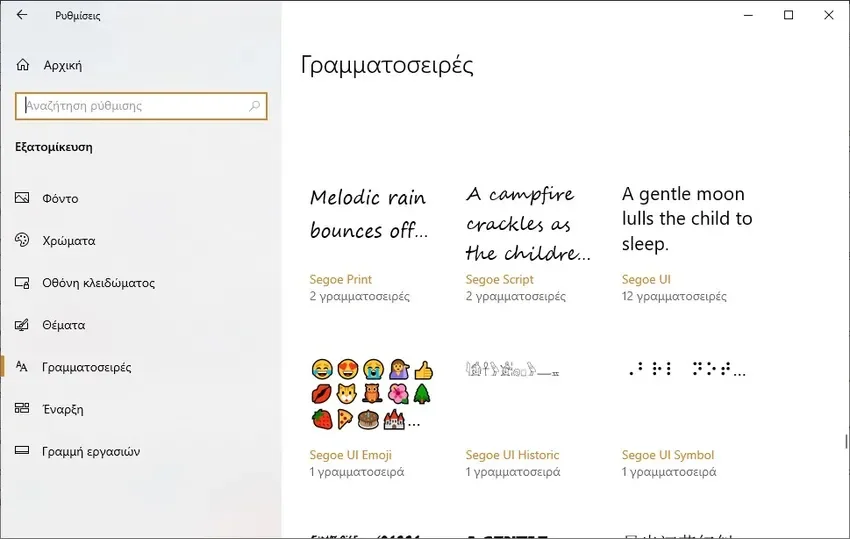
Στην αρχή του παραθύρου μπορείτε να δείτε το επίσημο όνομα της γραμματοσειράς σας. Σημειώστε αυτό το όνομα. Προσοχή σε κάποιες γραμματοσειρές που ο τίτλος τους διαφέρει ελαφρά με το πλήρες όνομα που αναφέρετε πιο κάτω, όπως για παράδειγμα η γραμματοσειρά “Blackletter 686 BT”, όπου στην συγκεκριμένη περίπτωση το σωστό είναι το πλήρες όνομα.
Πιο κάτω, στο “Γλώσσα σχεδίασης”, θα δείτε τις γλώσσες που υποστηρίζει η συγκεκριμένη γραμματοσειρά. Αν δεν αναφέρει τίποτα τότε υποστηρίζει μόνο Λατινικά (Αγγλικά). Αν τα Windows σας είναι στα Ελληνικά φροντίστε να επιλέξετε μία που να τα αναφέρει, όπως για παράδειγμα η “Bahnschrift Light”.
Η αναφορά που υπάρχει στο Ρυθμίσεις > Εξατομίκευση > Γραμματοσειρές κάτω από κάθε γραμματοσειρά και λέει για παράδειγμα 2 γραμματοσειρές ή 10 γραμματοσειρές κλπ, παραπέμπει στο πόσες παραλλαγές της συγκεκριμένης γραμματοσειράς υπάρχουν εντός της.
Δηλαδή για παράδειγμα, σε Regular, light, bold, Italic, narrow κλπ. Όσες πιο πολλές έχει τόσο πιο καλά θα συμπεριφέρεται στα Windows, αφού αν αυτά δε κάποιο μενού έχουν ρυθμιστεί σε Italic τότε θα δείτε τα γράμματα πλάγια. Άλλωστε η επίσημη, η Segoe UI υποστηρίζει 12 γραμματοσειρές, τις οποίες μπορείτε να τις δείτε στο αναπτυσσόμενο μενού, στα μεταδεδομένα της
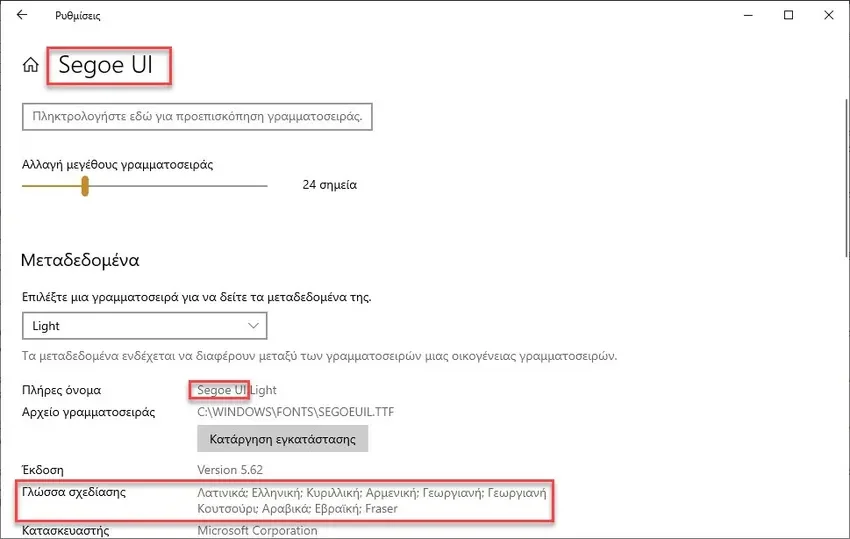
Αλλάξτε την προεπιλεγμένη γραμματοσειρά
Τώρα, πρέπει να δημιουργήσετε ένα hack στο μητρώο που θα μεταβάλει τη γραμματοσειρά των Windows.
Βήμα 1 : Επειδή θα πειράξετε το μητρώο, για καλό και για κάλο κάντε ένα backup αυτού. Δείτε τον τρόπο από εδώ. Οι προχωρημένοι χρήστες ίσως βρουν ανώφελο αυτό το βήμα!
Βήμα 2 : Πατήστε ταυτόχρονα τα πλήκτρα Win + R για να ανοίξει το παράθυρο της Εκτέλεσης, εκεί πληκτρολογήστε regedit και πατήστε το ΟΚ.
Βήμα 3 : Στο παράθυρο της επεξεργασίας του μητρώου προηγηθείτε στο HKEY_LOCAL_MACHINE\SOFTWARE\Microsoft\Windows NT\CurrentVersion\Fonts και στο δεξί παράθυρο κατεβείτε πιο κάτω και σβήστε όλα τα δεδομένα τιμής στις παρακάτω τιμές συμβολοσειρές:
"Segoe UI (TrueType)"
"Segoe UI Bold (TrueType)"
"Segoe UI Bold Italic (TrueType)"
"Segoe UI Italic (TrueType)"
"Segoe UI Light (TrueType)"
"Segoe UI Semibold (TrueType)"
"Segoe UI Symbol (TrueType)"
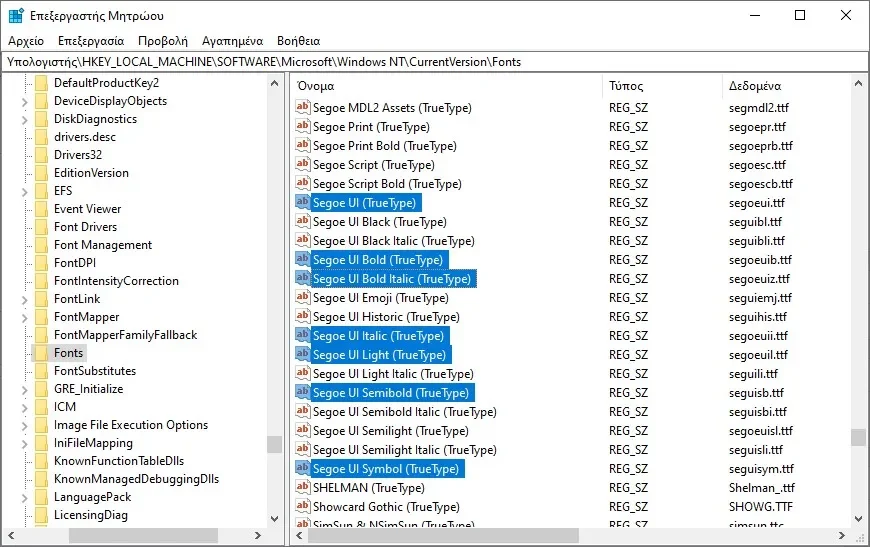
Βήμα 4 : Πλογηθείτε στο σημείο HKEY_LOCAL_MACHINE\SOFTWARE\Microsoft\Windows NT\CurrentVersion\FontSubstitutes και στο δεξί παράθυρο κάντε δεξι κλικ > Δημιουργία > Τιμή συμβολοσειράς, ονομάστε την “Segoe UI” και δώστε σαν δεδομένα τιμή το όνομα της γραμματοσειράς που θέλετε.
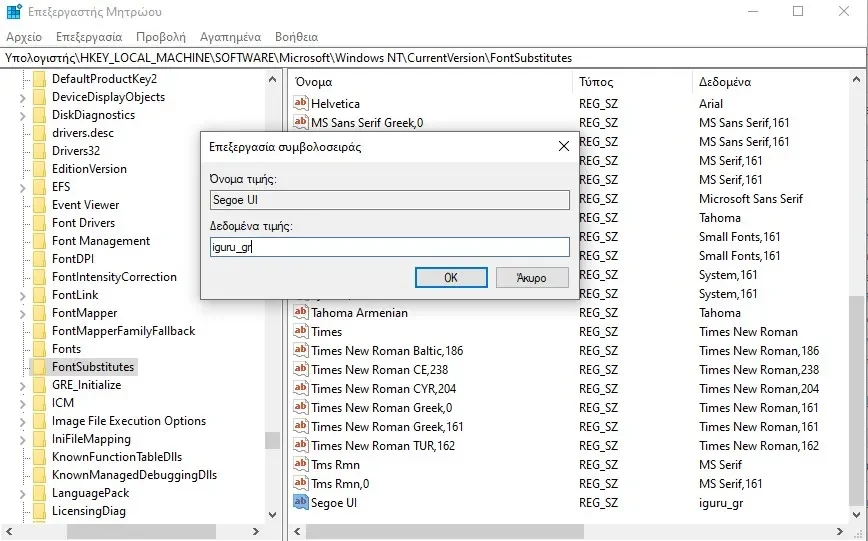
Εντάξει, το iguru_gr δεν είναι επίσημο όνομα γραμματοσειράς αλλά μπορείτε να φτιάξετε μία δική σας και να τον ονομάσετε όπως θέλετε!!
Βήμα 5 : Κλείστε το μητρώο, κάντε επανεκκίνηση τον υπολογιστή σας και όλα θα αλλάξουν.
Εναλλακτικά:
Όλες τις παραπάνω εντολές από το βήμα 2 έως βήμα 4 μπορείτε να τις κάνετε με μία κίνηση, αν βάλετε τις εντολές σε ένα αρχείο κειμένου και απλά το τρέξετε. Δείτε πως:
Ανοίξτε το Σημειωματάριο των Windows και κάντε copy – paste τα παρακάτω:
Windows Registry Editor Έκδοση 5.00
[HKEY_LOCAL_MACHINE\SOFTWARE\Microsoft\Windows NT\CurrentVersion\Fonts]
"Segoe UI (TrueType)"=""
"Segoe UI Bold (TrueType)"=""
"Segoe UI Bold Italic (TrueType)"=""
"Segoe UI Italic (TrueType)"=""
"Segoe UI Light (TrueType)"=""
"Segoe UI Semibold (TrueType)"=""
"Segoe UI Symbol (TrueType)"=""
[HKEY_LOCAL_MACHINE\SOFTWARE\Microsoft\Windows NT\CurrentVersion\FontSubstitutes]
"Segoe UI"="ΟΝΟΜΑ ΝΕΑΣ ΓΡΑΜΜΑΤΟΣΕΙΡΑΣΑλλάξτε το “ΟΝΟΜΑ ΝΕΑΣ ΓΡΑΜΜΑΤΟΣΕΙΡΑΣ” με το όνομα γραμματοσειράς που θέλετε. Μην το αφήσετε έτσι !!
Αποθηκεύστε το αρχείο σας με όποιο όνομα θέλετε και αλλάξτε την κατάληξη από .txt σε .reg, ας πούμε neagram.reg. Πηγαίνετε στην εξερεύνηση αρχείων, πλοηγηθείτε στο φάκελο που έχετε το neagram.reg, κάντε δεξί κλικ επάνω του και από το αναδυόμενο μενού κάντε κλικ στο “Συγχώνευση”. Αυτό θα προσθέσει τις τιμές στο αρχείο σας στο μητρώο των Windows, χωρίς κόπο, αβασάνιστα.
Πείτε Ναι σε όλες τις ερωτήσεις και προτροπές και στο τέλος επανεκκινήστε τον υπολογιστή σας. Αυτό θέτει σε ισχύ τις αλλαγές σας.
Αλλάξτε και δεύτερη φορά γραμματοσειρά
Με την λογική ότι έχουν γίνει όλα τα βήματα στο μητρώο και ουσιαστικά η τελευταία αλλαγή ορίζει την ισχύουσα γραμματοσειρά μπορείτε να χρησιμοποιήσετε μια άλλη γραμματοσειρά ως προεπιλεγμένη γραμματοσειρά, μπαίνοντας στο HKEY_LOCAL_MACHINE\SOFTWARE\Microsoft\Windows NT\CurrentVersion\FontSubstitutes και ορίζοντας στο “Segoe UI” όποιο όνομα θέλετε στα δεδομένα τιμής.
Επιστρέψτε στην αρχική προεπιλεγμένη γραμματοσειρά στα Windows 10
Ωραία η βόλτα μας στο κόσμο των γραμματοσειρών, αλλά το μετανιώσατε και θέλετε να γυρίσετε στην αρχική προεπιλεγμένη γραμματοσειρά της μαμάς – εταιρείας Microsoft. Κανένα πρόβλημα.
Για να επαναφέρετε τις αλλαγές σας απλά κάντε επαναφορά του μητρώου με το αρχείο backup που είπαμε στο Βήμα 1, πιο πάνω. Αν δεν πήρατε backup τότε πάμε στα χειροκίνητα μέσα.
Βήμα 1 : Μπείτε στην επεξεργασία του μητρώου και προηγηθείτε στο HKEY_LOCAL_MACHINE\SOFTWARE\Microsoft\Windows NT\CurrentVersion\Fonts και στο δεξί παράθυρο κατεβείτε πιο κάτω και αλλάξτε αντίστοιχα τα δεδομένα τιμής στις παρακάτω τιμές συμβολοσειράς:
"Segoe UI (TrueType)"="segoeui.ttf"
"Segoe UI Bold (TrueType)"="segoeuib.ttf"
"Segoe UI Bold Italic (TrueType)"="segoeuiz.ttf"
"Segoe UI Italic (TrueType)"="segoeuii.ttf"
"Segoe UI Light (TrueType)"="segoeuil.ttf"
"Segoe UI Semibold (TrueType)"="seguisb.ttf"
"Segoe UI Symbol (TrueType)"="seguisym.ttf"
Βήμα 2 : Πλογηθείτε στο σημείο HKEY_LOCAL_MACHINE\SOFTWARE\Microsoft\Windows NT\CurrentVersion\FontSubstitutes και στο δεξί παράθυρο ή διαγράψτε την Τιμή συμβολοσειράς “Segoe UI”.
Βήμα 3 : Κλείστε το μητρώο, κάντε επανεκκίνηση τον υπολογιστή σας και όλα θα γυρίσουν όπως παλιά.
Εναλλακτικά:
Φτιάξτε ένα νέο .reg αρχείο, ας πούμε το girna_piso.reg και βάλτε μέσα το εξής κείμενο:
Windows Registry Editor Έκδοση 5.00
[HKEY_LOCAL_MACHINE\SOFTWARE\Microsoft\Windows NT\CurrentVersion\Fonts]
"Segoe UI (TrueType)"="segoeui.ttf"
"Segoe UI Black (TrueType)"="seguibl.ttf"
"Segoe UI Black Italic (TrueType)"="seguibli.ttf"
"Segoe UI Bold (TrueType)"="segoeuib.ttf"
"Segoe UI Bold Italic (TrueType)"="segoeuiz.ttf"
"Segoe UI Emoji (TrueType)"="seguiemj.ttf"
"Segoe UI Historic (TrueType)"="seguihis.ttf"
"Segoe UI Italic (TrueType)"="segoeuii.ttf"
"Segoe UI Light (TrueType)"="segoeuil.ttf"
"Segoe UI Light Italic (TrueType)"="seguili.ttf"
"Segoe UI Semibold (TrueType)"="seguisb.ttf"
"Segoe UI Semibold Italic (TrueType)"="seguisbi.ttf"
"Segoe UI Semilight (TrueType)"="segoeuisl.ttf"
"Segoe UI Semilight Italic (TrueType)"="seguisli.ttf"
"Segoe UI Symbol (TrueType)"="seguisym.ttf"
"Segoe MDL2 Assets (TrueType)"="segmdl2.ttf"
"Segoe Print (TrueType)"="segoepr.ttf"
"Segoe Print Bold (TrueType)"="segoeprb.ttf"
"Segoe Script (TrueType)"="segoesc.ttf"
"Segoe Script Bold (TrueType)"="segoescb.ttf"
[HKEY_LOCAL_MACHINE\SOFTWARE\Microsoft\Windows NT\CurrentVersion\FontSubstitutes]
"Segoe UI"=-Εδώ, μια και τα πράγματα είναι copy – paste προσθέσαμε για καλό και για κακό όλες τις επι μέρους γραμματοσειρές της Segoe UI.
Χρησιμοποιήστε την Εξερεύνηση αρχείων για να βρείτε το αρχείο σας girna_piso.reg που μόλις δημιουργήσατε, κάντε δεξί κλικ σε αυτό το αρχείο και επιλέξτε “Συγχώνευση”. Πείτε Ναι σε όλες τις ερωτήσεις και επανεκκινήστε το pc σας.






Δε λειτουργεί. Δεν αλλάζει η γραμματοσειρά.